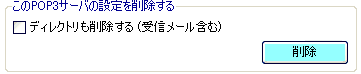| プロセルピナ | ||||||||||
| Top |
Internet |
Private Proxy |
Capture Device |
Download |
Config and Words |
Online Help |
Online Home |
|||
| [BACK] | |||||||||||
☞
Top >
Mail >
受信サーバ設定フォーム >
受信サーバの設定追加
メール送信サーバの設定はこちら →
メール送信サーバ(SMTP)の設定 このページでは、 メール受信サーバ(POP3サーバ または IMAP4サーバ) の設定方法を説明しています。 【前準備】 メールアカウントを用意しますまず最初に、契約しているプロバイダから用意されたメールアカウントや、 既に取得してあるフリーメールのアカウントを用意します。 フリーメールの場合、 Gmail(google) や Yahoo!メール のように、POP3(またはIMAP4)に対応しているものである必要があります。 Yahoo!メール の取得には、既に取得しているメールアドレスの登録が必要です。 Gmail(google) の場合は必要ありません。 Gmail で取得したメールアカウントを、Webブラウザからだけではなく、 「プロセルピナ」などのメールソフトからも使用できるようにするには、 一度、Webブラウザから Gmailにログインして 「POP3またはIMAP4を使用する」 という設定を行う必要があります。 詳しくは 「Gmailアカウントを作成して「プロセルピナ」で使う」 を参照してください。 Yahoo!メール で取得したメールアカウントを、Webブラウザからだけではなく、 「プロセルピナ」などのメールソフトからも使用できるようにするには、 一度、Webブラウザから Yahoo!メールにログインして 「POP3を使用する」 という設定を行う必要があります。 詳しくは 「POPアクセスとメール転送」 を参照してください。 (1) 「Incoming server settings」フォームView部メインフォームのメニューから、「受信(Incoming) > 受信サーバ一覧・設定 (Incoming server Settings) ...」 (キーボードショートカットでAlt+I, S) を選択します。 次のような「Incoming server settings」フォーム(下記 Fig.1 参照) が開きます。 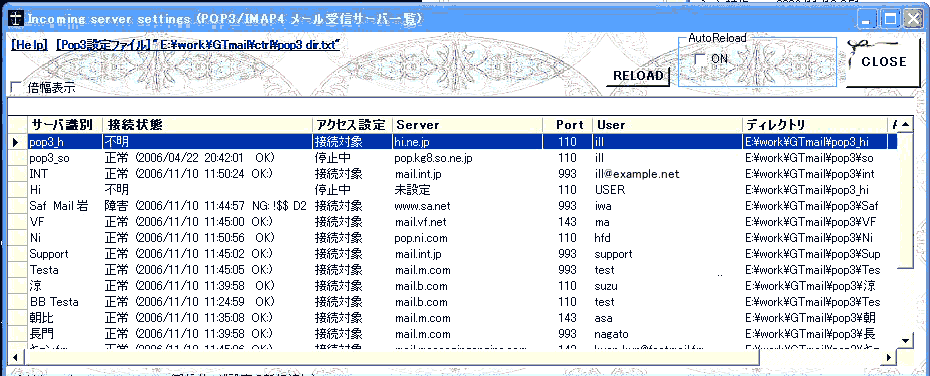 Fig.1: 「Incoming server settings」フォーム (既にいくつかの受信サーバが登録されている例) (2) 設定フォームに受信サーバを設定フォーム左下の 受信サーバ設定の新規追加 ボタン 押します。 次のような設定フォームが開きます。 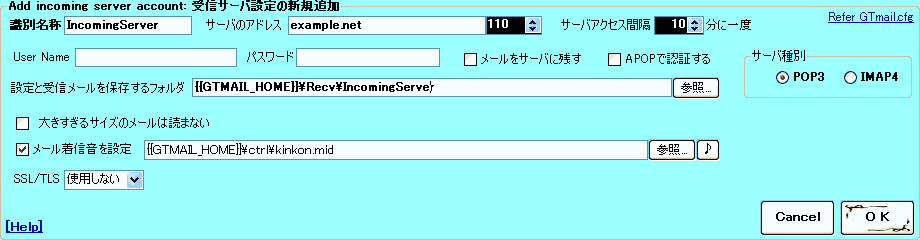 受信サーバ設定フォーム (クリックで拡大) このフォームでの設定は、プロパイダまたはメールサーバ管理者からの案内を参照して、間違いの無いように行います。
■ サーバのアドレスとポート メール受信サーバの アドレスとポート番号 を設定します。 受信サーバのアドレスは、例えば、 Gmailなら pop.gmail.com、 Yahoo!メールなら pop.mail.yahoo.co.jp などになります。 メール送信サーバ(SMTPサーバ)とは違うアドレスですので、 間違えて送信サーバを設定しないように注意します。 (ただし、プロバイダによってはメール送信サーバと同一の場合もあります)。 ポート番号は、サーバの管理者(またはプロバイダ)から特に指定されていなければ、 初期値(POP3で110、IMAPで143)から変更する必要はありません。 コネクションにSSL/TLSを使用する場合は、 POP3は995、 IMAPでは993 になるのが一般的です。 Gmailでは、 SSL(またはTLS)を使用するのが必須となっているので、 ポート番号には必ず 995 を設定する必要があります。 → Gmail SSL/TLS設定詳細 Yahoo!メールでは SSL/TLSの使用を選ぶことができます (Gmailと違い、使用しないこともできます)。 使用する場合は、ポート番号には 995 を設定します。 使用しない場合は、ポート番号には 110 を設定します。 → Yahoo!メール SSL/TLS設定詳細
■ サーバアクセス間隔 「プロセルピナ」のWindowsサービス部が、 メールサーバにアクセスする間隔を、分単位で指定します。 (最大9999分) この設定値は、登録後に いつでも変更することができます。 → サーバアクセス間隔の変更
■ User Name (login名) メールサーバにログインする ユーザ名(アカウント名) を設定します。 ユーザ名は、メールアドレスそのものである場合 (Gmail, safe-mail, VFEmail, Fastmail, bluebottle など)、 メールアドレスの@前半部である場合 (Yahoo!メール, inter7, Hi-Ho, So-net など)、 メールアドレスとは全く違う場合 (イントラネットなど) などがあります。 例えば、 Gmailなら @gmail.com部分を含んだアカウントネーム(=メールアドレス)を、 Yahoo!メールなら 後半の@yahoo.co.jpを含まないアカウント名のみを設定します。 この設定は、登録後に いつでも変更することができます。 → ユーザー名とパスワードの変更
■ メールをサーバに残す (チェックボックス) このチェックボックスをチェックした場合は、 POP3のアクセスでも サーバからメールを削除しません。 この設定の場合、メールサーバで割り当てられている受信容量を超過した場合に、 新規のメールが受信できなくなることがあります。 Gmailでは、 「Settings > Forwarding and POP > POP Download」の 「When messages are accessed with POP」 の項目で、「keep Gmail's in the Inbox」を選択していた場合は、 このチェックボックスをチェックしていなくても削除されないので、 Webブラウザからも同じようにメールを参照することができます。 Yahoo!メールの場合、 このチェックボックスをチェックしない場合は メール取得後にサーバからメールが削除されるので、 Webブラウザからは 参照できなくなります。
■ APOPで認証する POP3サーバアクセスをAPOPで行います。 この設定が行えるかどうかは、プロバイダからの案内を参照してください。 Gmail、Yahoo!メール では指定しません。
■ 設定と受信メールを保存するフォルダ サーバ設定、受信メールを保存するフォルダを指定します。 [参照...]ボタンで使用するフォルダを選択します (フォルダが未作成の場合は ここで作成します)。 基本的に、 {{GTMAIL_HOME}}\Recvフォルダ の配下に、新しくフォルダを作成して、それを使用します。 {{GTMAIL_HOME}}\Recvフォルダ そのものは指定できません。
■ 大きすぎるサイズのメールは読まない (チェックボックス) 指定よりファイルサイズの大きなメールが到着していた場合、読まずに廃棄します。 POP3の場合、定期的にメールサーバにアクセスしてPOP3メールを収集しますが、 この時にファイルサイズをチェックし、大きすぎる場合は取り込まずに削除します。 代わりに、次のような件名のメールを入れて、ユーザに削除を通知します。 "Mail size is too large to download" IMAP4の場合、メールは、View部で表示されているメール一覧からメールをクリックしたときに、 該当するメールがサーバからダウンロードされますが、 このときにサイズのチェックが行われ、おおきすぎる場合はダウンロードせずに、以下の件名のダミーメールを表示します。 "Mail size is too large to download" POP3と違い、メールは削除されずにサーバ上に残っています。 ダミーメールを削除すると、サーバ上のメールが削除されますが、 その前に「メール削除方式」を 削除のみ に設定しておきます。 削除モードが Trash移動 の場合、サーバ上のTrashフォルダに移動するので、 サーバで割り当てられているメール保存容量が増えません。
■ メール着信音を設定 (チェックボックス) Windowsサービス部は、メールボックスに新たなメールの着信を検出したときに、 View部に通知を行います。 「メール着信音を設定」をチェックすると、この通知がView部に届いたときに着信音を鳴らします。 着信音として設定できるのは、 waveファイル(.wav) または Midiファイル(.midi または .mid) になります。 (3) 設定を保存上記(2)で行った設定を、 [OK]ボタン で確定します。 設定した内容は、全受信サーバに共通の pop3_dir.txtファイル 及び、各受信サーバ個別の設定ファイル (pop3.cfgファイルまたはimap4.cfgファイル) に保存されます。
追加した設定内容は、「プロセルピナ」の Windowsサービス部に通知され、 このWindowsサービス部で周期的なアクセスが開始されます。 アクセスが開始されると、 サーバ一覧の「接続状態」項目が「不明」から最新の状態 (「正常」または「障害」など) に変わります。 サーバ一覧の最新の状態はフォーム上方にある [Reload]ボタン で確認することができます。 設定後、しばらく [Reload]ボタン で状態を更新しても、「接続状態」項目が「不明」から変化しない場合は、 Windowsサービス部を再起動してみてください。 → Windowsサービス部の再起動 (Windowsサービス部は、起動時に pop3_dir.txtファイル の内容にしたがって、最初の受信メールチェックを行い、 以後は周期的にメールチェックを行います) 状態が「障害」になった場合は、設定ミスの可能性(ユーザ名やパスワードが違うなど)があります。 再設定するには、まず、リストから追加した設定を選んで フォームの 削除 ボタン で削除してから、 [受信サーバ設定の新規追加]ボタンから 再度設定を行います。 ユーザー名(アカウント名)、パスワード、アクセス間隔、着信チャイム を変更するだけの場合は、 設定を削除する必要はありません。 フォームからの操作で個別に変更することができます。 サーバ側、またはネットワークの障害が原因でアクセスできなくなっているかどうかは ping ボタン で確認できる場合があります。 ただしこれはサーバ側でpingを受け付けているかどうかによります。 例えば GmailのPOPサーバ(pop.gmail.com)はpingを受け付けているので、 問題が無ければ正常に応答が返りますが、 Yahoo!メールのPOPサーバ(pop.mail.yahoo.co.jp)は受け付けていないので サーバが正常に稼動している場合でもpingは失敗(タイムアウト)します。 Gmailや Yahoo!メールの場合、 Webブラウザからサーバ側の設定でPOPアクセスを有効にしていなかった場合は、 「接続状態」項目が「障害 (User/Pass異常)」になります。 【参考】 Gmailアカウントを作成して「プロセルピナ」で使う |
|||||||||||
| [BACK] | |||||||||||
| プロセルピナ | |||||||||||